Με το cameo, μπορείτε να εισαγάγετε την τροφοδοσία της κάμερας απευθείας σε μια διαφάνεια PowerPoint. Στη συνέχεια, μπορείτε να εφαρμόσετε τα ίδια εφέ στην τροφοδοσία της κάμερας όπως σε μια εικόνα ή άλλο αντικείμενο, συμπεριλαμβανομένης της μορφοποίησης, των μεταβάσεων και των στυλ.
Το Cameo είναι διαθέσιμο στους συνδρομητές Microsoft 365 στην εφαρμογή υπολογιστή για Windows ή macOS ή στην εφαρμογή web. (Για εφαρμογές υπολογιστή, είναι διαθέσιμη στο Κανάλι τρεχουσών ενημερώσεων και επίσης στο κανάλι Semi-Annual από τον Ιανουάριο του 2023.)

Δοκιμάστε το!
-
Επιλέξτε Εισαγωγή > Cameo. Ένα σύμβολο κράτησης θέσης για τη ροή της κάμερας θα εμφανιστεί στη διαφάνεια.
-
Επιλέξτε το εικονίδιο Προεπισκόπηση

Σημείωση: Σε ένα κοινόχρηστο έγγραφο, μόνο εσείς βλέπετε την τροφοδοσία βίντεο.
-
Στην Κάμερα καρτέλα, επιλέξτε το βέλος κάτω από το Προεπισκόπηση κουμπί για να επιλέξετε άλλες κάμερες. Μόνο μία τροφοδοσία βίντεο μπορεί να χρησιμοποιηθεί σε μια διαφάνεια.
-
Χρησιμοποιήστε την καρτέλα για να εφαρμόσετε εφέ, όπως Στυλ κάμερας, Σχήμα κάμερας, Περίγραμμα κάμερας και Εφέ κάμερας. Μπορείτε επίσης να τακτοποιήσετε ή να επικαλύψετε την τροφοδοσία της κάμερας, όπως θα κάνατε με οποιαδήποτε άλλη εικόνα ή αντικείμενο στη διαφάνεια ή στο παράθυρο περιήγησης.

-
Χρησιμοποιήστε τις αγκυρώσεις εικόνας για να προσαρμόσετε το μέγεθος και την τοποθέτηση στη διαφάνεια.
-
Μπορείτε επίσης να πραγματοποιήσετε αποκοπή και επικόλληση της τροφοδοσίας κάμερας, καθώς και να χρησιμοποιήσετε Κινήσεις και μεταβάσεις, όπως η Μεταμόρφωση. Οι Ιδέες σχεδίασης λειτουργούν επίσης με το cameo.
-
Για να κάνετε παρουσίαση κατά τη χρήση της cameo, στην κορδέλα, επιλέξτε Προβολή παρουσίασης > Από την αρχή.
Συμβουλή: Εναλλακτικά, οι παρουσιάσεις που περιέχουν ένα cameo μπορούν επίσης να προβληθούν με PowerPoint Live σε μια σύσκεψη του Teams. PowerPoint Live εντοπίζει την κάμεο σε μια διαφάνεια και αλλάζει αυτόματα σε λειτουργία cameo. Οι ρυθμίσεις κάμερας του Teams (όπως τα εφέ φόντου και τα φίλτρα) μεταβιβάζονται αυτόματα από το cameo στην περίοδο λειτουργίας PowerPoint Live στο Teams. Για περισσότερες πληροφορίες, ανατρέξτε στο θέμα Το Cameo στο PowerPoint Live στο Teams.
Θέλετε περισσότερα;
Εγγραφή προσαρμοσμένων τροφοδοσιών κάμερας με cameo στο PowerPoint για Mac
Εξατομικεύστε την ιστορία βίντεο του PowerPoint με μια ζωντανή τροφοδοσία κάμερας
Περισσότερες λεπτομέρειες: Ενσωματώστε μια ζωντανή τροφοδοσία κάμερας στην παρουσίαση
PowerPoint για το Web υποστηρίζει πλέον την προσθήκη και την επεξεργασία ενός cameo.
Εισαγωγή καμήλας
-
Στην Κανονική προβολή, επιλέξτε την καρτέλα Εισαγωγή στην κορδέλα.
-
Επιλέξτε Κάμεο.
-
Επιλέξτε το πλαίσιο κράτησης θέσης cameo στη διαφάνεια.
-
Επιλέξτε την καρτέλα Μορφή κάμερας .
-
Χρησιμοποιήστε τις επιλογές στην καρτέλα Μορφή κάμερας για να προσαρμόσετε την εμφάνιση της κάμερας. Μπορείτε να χρησιμοποιήσετε προκαθορισμένα στυλ κάμερας ή να εφαρμόσετε ένα σχήμα και περίγραμμα με μη αυτόματο τρόπο.
Προεπισκόπηση της ζωντανής κάμερας
-
Επιλέξτε την καρτέλα Προβολή παρουσίασης και, στη συνέχεια, επιλέξτε Από τρέχουσα διαφάνεια.
Προσοχή: Εάν ανοίγετε το cameo για πρώτη φορά σε PowerPoint για το Web, θα πρέπει να εκχωρήσετε δικαιώματα κάμερας στο πρόγραμμα περιήγησης.
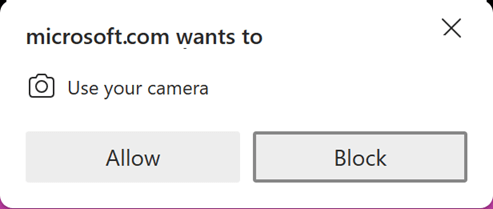
Στην προβολή παρουσίασης, κοντά σε ένα άκρο της οθόνης, εμφανίζεται μια γραμμή εργαλείων.
-
Αν είναι απαραίτητο, στο δεξιό άκρο της γραμμής εργαλείων, επιλέξτε Περισσότερα και, στη συνέχεια, επιλέξτε την κάμερα στη συσκευή σας που θέλετε να χρησιμοποιήσετε.










